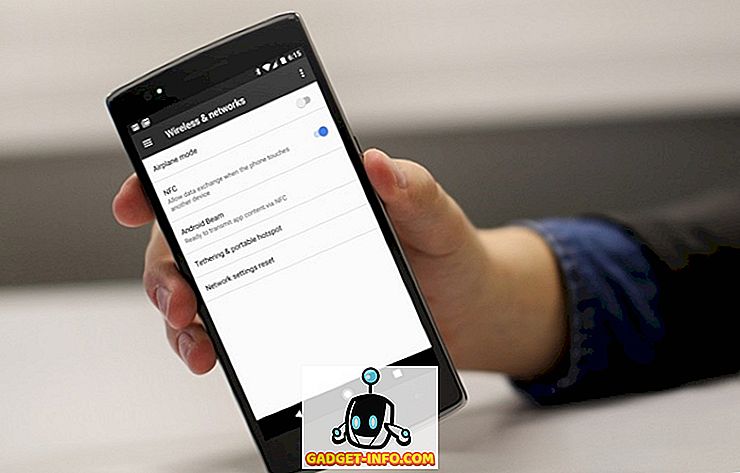Останній флагманський вбивця від OnePlus, тобто OnePlus 5, знаходиться на трендових картах у світі смартфонів. Хоча він отримав неоднозначні відгуки від публіки, з різними критичними зауваженнями, як дизайн iPhone 7 Plus, бенчмарк-обман і т.д., це звір телефону, коли мова йде про продуктивність. Як і більшість його попередників, OnePlus 5 поставляється з Oxygen OS, який, як відомо, знаходиться біля запасу з кількома корисними доповненнями. Незважаючи на те, що більшість нових функцій телефону були оприлюднені на сцені, є ще кілька, які приховані в пристрої. Отже, якщо ви тільки що купили новий OnePlus 5, ось 15 крутих прийомів OnePlus 5 і приховані можливості, які ви повинні знати:
1. Налаштуйте режим читання
Функція режиму читання на OnePlus 5 є однією з найкращих функцій пристрою. Цей режим перетворює екран у градації сірого та надає вам бездоганний досвід читання - щось подібне до того, що надає Kindle. Якщо ви бажаєте увімкнути цю функцію на OnePlus 5, виконайте наведені нижче дії.
- Перейдіть до налаштувань телефону -> Дисплей -> режим читання .

- Тут торкніться повзунка "Ввімкнути режим читання" . Ваш пристрій має тепер змінити тему на градації сірого.
Це дуже зручна функція, якщо ви любите читати на своєму телефоні. Але це ще не все. OnePlus дає вам можливість автоматично вмикати цю функцію кожного разу, коли ви відкриваєте деякі програми. Наприклад, якщо ви часто використовуєте програму Amazon Kindle на своєму смартфоні для читання, ви можете ввімкнути режим читання автоматично, коли ви його відкриваєте.
Для цього в тих самих налаштуваннях режиму читання, як описано вище, натисніть "Додати програми для режиму читання", а потім виберіть будь-які програми, для яких потрібно автоматично включити цю функцію.

2. Увімкніть режим гри
Якщо ви граєте в ігри на своєму смартфоні, OnePlus 5 має функцію саме для вас під назвою "Gaming Mode", яка може блокувати повідомлення та вимикати ємнісні кнопки під час перебування в деяких програмах. На відміну від назви, ви можете використовувати її для інших програм, крім ігор. Наприклад, коли я читаю щось на моєму OnePlus 5, я використовую цей режим разом з режимом читання, щоб зробити моє читання вільним від будь-яких відволікань.
- Щоб використовувати цей режим на OnePlus 5, перейдіть до Налаштування телефону -> Додатково -> Ігри Не турбуйте . Тут можна вибрати потрібні установки. Можна навіть вибрати програми, для яких потрібно автоматично вмикати цей режим - щось подібне до режиму читання.

Порада: Ви можете перемикати цей режим вручну з швидких налаштувань.
3. Скористайтеся Quick Pay
На запуску OnePlus 5, OnePlus оголосила про співпрацю з Paytm, щоб принести вам функцію, яку вони називають "Quick Pay". Функція швидкої оплати дозволяє відкрити Paytm, просто натиснувши кнопку "Домашня сторінка" в OnePlus 5.
Ця функція вимкнена за замовчуванням, але її можна ввімкнути, перейшовши до налаштувань телефону -> Безпека та відбиток пальця -> Швидка оплата . Тут ви можете відкрити його, довго натискаючи кнопку "Home", коли екран вимкнено або ввімкнено, або навіть обидва.

4. Вимкніть ярлики програм
З перевагою, що знаходиться поблизу Android, Oxygen OS поставляється з функцією "App Shortcuts", яка вперше була представлена з Android 7.1. Окрім додатків Google, OnePlus використовував це у своїх власних додатках, таких як Телефон, Повідомлення тощо. Наприклад, коли Ви довго натискаєте додаток Телефон, Ви отримуєте список останніх контактів.
Однак, якщо вам не подобається ця функція, OnePlus 5 також дозволяє вимкнути його. Для цього потрібно довго натискати на головному екрані -> Налаштування і тут, просто відключити "Ярлики програми" .

5. Оберіть Bluetooth Audio Codec
При підключенні телефону до Bluetooth-гарнітури, ви просто чуєте пісні так, як вони повинні бути почуті. Але це не все, що можна зробити, якщо ваш телефон має OnePlus 5. OnePlus 5 дозволяє вибрати аудіокодек, який передається через Bluetooth. Ви можете вибрати або SBC, aptX, або aptX HD . Для отримання найкращого звукового супроводу виберіть кодек в порядку: aptX HD> aptX> SBC залежно від того, чи підтримує ця гарнітура.
Для цього перейдіть до Налаштування телефону -> Додатково -> Аудіокодек Bluetooth . Тут ви побачите список трьох кодеків, і ви зможете вибрати будь-який з них.

6. Керування останніми додатками
Якщо ви раніше використовували пристрій OnePlus, ви можете знати про цю функцію. Параметр «Недавнє керування додатками» в меню Налаштування -> Додатково дає змогу вибрати «Звичайне очищення» та «Глибоке очищення» для програми, яку ви видаляєте з останніх програм.

Різниця між цими двома варіантами полягає в тому, що "Нормальне очищення" просто видаляє кеш програми, тоді як "Deep clear" також знищує фонові процеси.
7. Показати швидкість мережі в рядку стану
Xiaomi включає в себе можливість показувати швидкість мережі в рядку стану в її MIUI ОС і хороша новина в тому, що OnePlus також включає цю функцію. Oxygen OS має вбудований параметр, який можна увімкнути, щоб переглянути швидкість мережі на рядку стану телефону.
Для цього перейдіть до налаштувань OnePlus 5, а потім натисніть "Рядок стану" . На наступному екрані переключіть "Відображати швидкість мережі" . Після цього ви зможете побачити швидкість мережі в рядку стану.

8. Відкрийте панель сповіщень та панель програм
Якщо ви один з тих, хто має невеликі руки, можливо, виникли проблеми з доступом до панелі сповіщень лише з однієї руки. На щастя, OnePlus звернувся до цього занепокоєння і зробив можливим доступ до панелі сповіщень, провівши вниз у будь-якому місці головного екрана . Це особливість, яка була помічена на декількох попередніх ітераціях пристроїв OnePlus і знову пройшла шлях до OnePlus 5. Однак, це не єдина область, де OnePlus вирішила запропонувати руку допомоги своїм клієнтам.
З прийняттям Pixel Launcher-як додаток ящик, OnePlus зробив можливим для вас, щоб отримати доступ до власного OnePlus Launcher додаток ящик, провевши в будь-якому місці на головному екрані, а також.

9. Оберіть з декількох шаблонів вібрацій
Якщо ви спостерігали запуск події OnePlus 5, ви, мабуть, чули згадки про моделі вібрації. OnePlus значно покращив свої вібраційні двигуни з набагато гостріше і тихіше. Мало того, вони також надавали своїм користувачам можливість вибирати зі списку різних моделей вібрації. Щоб переглянути цей список і вибрати той, який найкраще підходить для ваших потреб, перейдіть до Налаштування -> Звук і вібрація -> Вібрація візуального виклику .
Тут ви побачите список декількох шаблонів вібрації, які ви можете вибрати. Ви навіть можете натиснути на кожну з них, щоб дізнатися, як вони дійсно вібруватимуть до завершення.

10. Увімкніть лабораторію OnePlus
Подібно до того, що Android має як "System UI Tuner", OnePlus має свої приховані параметри на сторінці налаштувань, які вони називають "OnePlus Laboratory".
Щоб увімкнути його, перетягніть меню швидких налаштувань на пристрої, потім натисніть і утримуйте піктограму налаштувань (передач) протягом приблизно 7 секунд . Тепер вам слід надіслати повідомлення про тост, у якому повідомляється, що лабораторія увімкнена. Тепер ви можете отримати доступ до неї з сторінки налаштувань телефону

У лабораторії OnePlus можна увімкнути функцію "Power Notification Controls" . Це додаткові елементи керування, які дозволяють встановлювати рівень важливості від 0 до 5 для сповіщень програми.
Щоб використовувати ці рівні для програми, перейдіть до програми App App Info, а потім натисніть "Notifications" . Тепер ви повинні побачити новий розділ "Важливість", який можна використовувати для перемикання між різними вищевказаними рівнями.

11. Змініть параметри в режимі Pro
OnePlus 5 має функцію камери Pro Mode, яка дозволяє керувати ручними налаштуваннями. Однак, інтерфейс заповнений безладдям, як, наприклад, гістограма, горизонтальна орієнтира тощо. Хоча ці функції можуть бути корисними для деяких, не кожен знайде корисні. На щастя, ви можете вимкнути їх усі.
Вимкнути гістограму та зберегти зображення RAW
Хоча гістограма може бути корисною функцією для деяких користувачів, для більшості це просто відволікання на екрані. Щоб вимкнути це налаштування, перейдіть до налаштувань камери . Тут, у режимі Pro, ви знайдете опцію під назвою “Гістограма”, яка включена за замовчуванням. Натисніть на перемикач, щоб вимкнути його .
Про-режим OnePlus 5 дозволяє також зберігати RAW-зображення. Для цього просто натисніть кнопку "RAW", яка з'являється у верхній частині екрана.

Зберегти налаштування вручну
Під час використання режиму Pro бувають випадки, коли ми знаходимо солодке місце, коли мова йде про різні ручні елементи керування. Однак зміна їх знову і знову може дратувати. На щастя, режим Pro дозволяє зберігати до двох користувацьких налаштувань, доступ до яких можна отримати пізніше.
Щоб зберегти їх, торкніться літери "C" у верхній частині екрана. Тепер ви повинні побачити два варіанти 'C1' і 'C2'. Натисніть будь-який з них, щоб зберегти певні параметри.

12. Візьміть більше Скріншоти
Ви коли-небудь перебували в ситуації, коли потрібно надсилати скріншот своєму другові, але розмір екрану телефону не підходить для всієї сторінки на одній сторінці? Ну, вам не доведеться турбуватися про це на OnePlus 5. Проводячи естафету від своїх попередників, OnePlus 5 дозволяє робити скріншоти довше, ніж його розмір екрану.
Просто зробіть знімок екрана, як ви зазвичай робите, потім торкніться прямокутної опції, яку ви бачите, щоб зробити довгий скріншот. Вікно буде прокручуватись автоматично до дна, знімаючи скріншот кожного кадру, і коли ви хочете його зупинити, торкніться будь-якого місця на екрані .

13. Активуйте жести
Пам'ятайте, я згадав, що Oxygen OS поставляється з деякими корисними додатковими функціями? Одним з них є надання вам жестів на екрані та екрані. Існують різні жести, до яких можна отримати доступ, перейшовши до налаштувань телефону, а потім натиснувши "Жести" . Тут ви побачите безліч опцій, які ви можете використовувати для того, щоб зробити ваш OnePlus 5 більш легким та швидким. Є також кілька букв - 'O', 'V', 'S', 'M', 'W' - які можуть бути призначені для виконання певних завдань, таких як відкриття камери, ліхтаря, полиці або навіть програми.

14. Використовуйте вбудований Locker програми
Багато користувачів використовують програми сторонніх пристроїв блокування програм для запобігання несанкціонованому доступу до певних програм. На додаток до місця на пристрої, такі програми можуть надходити з оголошеннями або іншими вірусами. Звертаючи увагу на кількість людей, які все ще завантажують ці програми, OnePlus почав включати вбудовані шафки програми на своїх пристроях. Як вбудована функція, це набагато безпечніше, ніж програми сторонніх виробників, які накладають екран блокування на ваші програми, замість того, щоб заблокувати їх спочатку.
На OnePlus 5 можна заблокувати певні програми, перейшовши в меню Параметри -> Безпека і відбитки пальців -> шафка програми . На цьому екрані можна перемикати кнопку поруч із програмами, які потрібно заблокувати. Тепер при наступному відкритті програми вам буде запропоновано ввести пароль, щоб отримати доступ.

15. Зміна піктограм програми
Як правило, якщо вам доводиться змінювати спосіб відображення піктограм на смартфоні, вам доведеться завантажити сторонню програму запуску. Що ж, це не потрібно на OnePlus 5. Налаштування, OnePlus 5 дозволяє змінювати вигляд іконок. Ви можете вибрати будь-яку піктограму з попередньо встановлених круглих і квадратних пакетів піктограм, або ви можете завантажити будь-який інший пакет іконок, який вам подобається. Щоб змінити вигляд піктограми, довго натискайте на неї і перетягніть її до параметра "Редагувати" . У спливаючому меню, що з'явиться, можна змінити піктограму програми, а також її назву.

Якщо ви хочете застосувати пакет значків до всіх піктограм, довго натискайте будь-де на головному екрані, торкніться пункту Настройки, а потім виберіть "Іконка" . Тепер ви побачите всі пакети піктограм, встановлені на вашому пристрої. Натисніть будь-який, який потрібно застосувати до всіх програм на телефоні.

16. Обмін файлами за допомогою FileDash
Часто нам потрібно передавати файли на інші телефони. Іноді ці файли можуть бути дуже великими за розміром. На жаль, функція WiFi Direct, яка постачається з вашим телефоном, не забезпечує досить високу швидкість. Однак, на додаток до Android Direct Direct, OnePlus інтегрувала функцію, яку вони називають «FileDash» у своєму власному файловому менеджері. Ця функція може використовуватися для передачі файлів на будь-який телефон з високою швидкістю. Щоб скористатися цим, відкрийте Менеджер файлів, а потім натисніть на піктограму FileDash (таку поруч із піктограмою пошуку). Тепер ви можете вибрати, чи потрібно надсилати або отримувати файл.

Коли ви надсилаєте файл, ваш телефон створює точку доступу, до якої пристрій приєднається. Якщо приймач має пристрій OnePlus, він може перейти до власного диспетчера файлів і натиснути кнопку "Отримати" . Якщо у них є якийсь інший пристрій, вони можуть отримати файл, відкривши браузер на своїх телефонах і перейшовши на "one.plus", і це все, файл буде отримано.
17. Захистіть свої файли
Чи хотіли ви коли-небудь приховати деякі файли в телефоні, щоб ніхто не міг їх побачити, і вони не відображаються в жодному файловому менеджері? Звичайно, існують додатки сторонніх виробників, які можна завантажити, щоб виконати це, але вам доведеться пройти через те, щоб знайти хорошу програму. Саме тут знову виручається власний файловий менеджер OnePlus. Вона має функцію під назвою «Безпечна коробка», яка приховує ваші дані з будь-якого файлового провідника і може бути доступна лише з паролем. Щоб надіслати файл до захищеного вікна, довго натискайте на нього, торкніться меню з трьома точками, а потім виберіть "Встановити як захищене" . Тепер ваш файл буде добре захищений за безпечним вікном. Щоб отримати доступ до цього файлу, відкрийте Менеджер файлів, виберіть “Захищена коробка” та введіть пароль.

18. Збережіть акумулятор
Хоча 1080p роздільна здатність на OnePlus 5 отримала велику критику, це насправді гарна річ для свого часу автономної роботи. Будучи дисплеєм AMOLED, існують інші способи, які допоможуть вам ще більше заощадити акумулятор на OnePlus 5. По-перше, ви можете використовувати чорні шпалери і мінімізувати пікселі. Але такі шпалери не виглядають приємними для очей, так? Проте, OnePlus 5 постачається з альтернативою, яка дозволяє зберігати час автономної роботи телефону, не відмовляючись від естетики - щоб змінити тему телефону на темну.
Для цього перейдіть на вкладку Параметри -> Відображення -> Тема . У спливаючому вікні виберіть "Темний", і вам добре йти.

Бонус: OnePlus 5 Пасхальне яйце
OnePlus 5 має дуже прохолодне пасхальне яйце, яке також було частиною попередніх флагманів OnePlus. Якщо ви ще не помітили його, то я дам вам підказку - відкрийте програму родного калькулятора, а потім введіть "1", а потім - операцію "+". Тепер натисніть '=' і подивіться, що відбувається.
Які трюки OnePlus 5 Ви використовуєте?
OnePlus 5 - один з найшвидших смартфонів, якщо не найшвидший. Є багато речей, щоб любити про цей телефон. А тепер, коли ви знаєте ще кілька прийомів OnePlus 5 і прихованих функцій, дуже важко не сподобатися. Отже, якщо ви володієте OnePlus 5, випробовуйте ці хитрощі та приховані можливості, і якщо є інші трюки, про які ви знаєте? Дозвольте мені знати, у розділі коментарів нижче.